脱机使用打印机,小猪教您打印机显示脱机怎么办
- 时间:2018年07月20日 11:22:37 来源:魔法猪系统重装大师官网 人气:7458
在网上发现,不少拥有打印机的用户都碰到过这样的问题,那就是打印机无故出现脱机的状态,这也导致打印机无法正常打印,那么打印机出现脱机状态该如何解决呢?下面,小编给大家讲解打印机显示脱机解决方法。
相信很多人在使用打印机打印时都遇到了打印机脱机,不能打印的时候吧。打印机一般出现脱机是因为USB线没连接好,断网等。打印机脱机了就没法打印,不能正常使用了。怎么办?下面,小编给大家介绍打印机显示脱机的处理步骤。
打印机显示脱机怎么办
检查打印机电源开关是否开启,电源开关开启即可。

打印机载图1
当打印机出现打印机脱机的情况下,我们要看看USB打印线有没有折断,脱皮,两边的接头有没有生锈,变形等等,造成打印机解除不良要尽快更换

打印机载图2
如果更换USB打印线无法解决问题,可看是不是自己误操作,

脱机载图3
点击了"脱机使用打印机”这个命令所造成的,如果是取消即可。
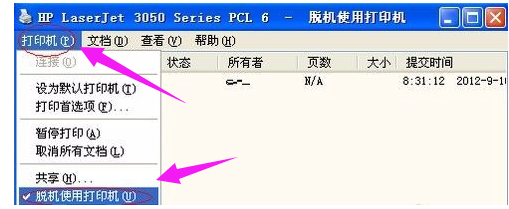
打印机脱机载图4
由于打印后台服务程序处理失败而未能够打印任务,会停留在打印任务列表中而不会自动消失,从而导致打印队列堵塞,打印机显示“脱机”状态。这时可以“取消所有文档”清理掉停留的打印任务列表。
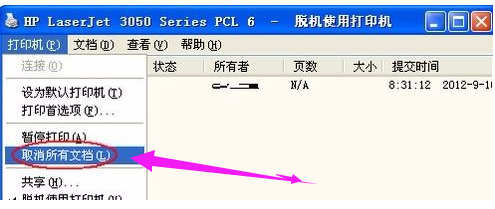
打印机载图5
重新安装打印机驱动,
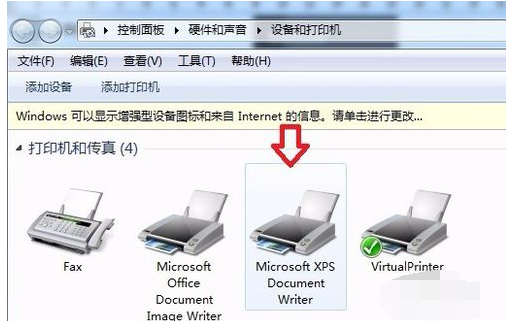
打印机脱机载图6
安装步骤如下(1)删除打印设备
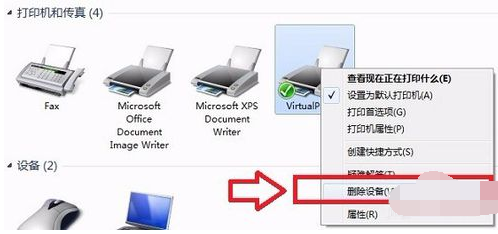
显示脱机载图7
(2)打印机删除之后我们就点我的电脑属性→设备管理器→搜索新硬件,
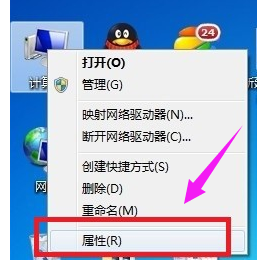
打印机脱机载图8
重新安装打印机驱动
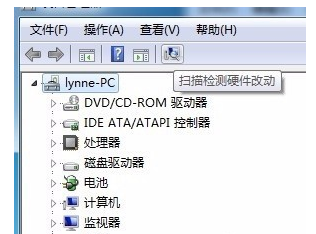
打印机脱机载图9
以上就是打印机显示脱机解决方法。
脱机,打印机,打印机脱机,显示脱机








